FrameView是一个由英伟达公司出品可以免费下载和使用的一体化基准测试应用程序。它可以捕获来自所有主要API和几乎所有游戏的数据,支持适用于DirectX 9,10,11和12,OpenGL,Vulkan和通用Windows平台(UWP)应用程序。
FrameView在基准测试时对性能的影响极小,轻量级,其集成的叠加使您能够在游戏过程中查看性能和统计数据,并且它也与供应商无关,可以收集详细的比较数据。一个例外:AMD的GPU功耗API报告芯片功率和电路板功率之间的值,而不是真实值。简而言之,如果您想在游戏中查看或收集实时GPU性能和功率数据,FrameView可以提供更多精确度,而不是许多其他工具和方法,使其成为基准测试的首选应用程序。
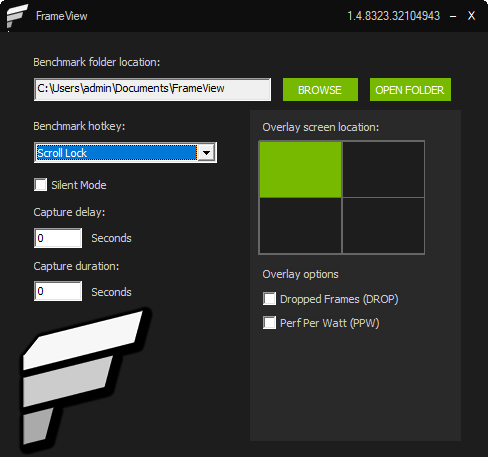
深入了解FrameView
1、性能测试
所有性能监视应用程序都使用系统资源,影响记录结果。凭借我们的专家工程师团队,我们能够大大降低统计跟踪和记录的成本,为您提供更准确的结果。我们的可配置叠加显示了几个性能指标:
(1)、渲染帧速率:FrameView将测量并报告图形管道开头的时间戳。此度量标准指示传递到GPU的动画的平滑度
(2)、显示的帧速率:FrameView将测量并报告图形管道末尾的时间戳。该指标提供了用户实际看到的屏幕上显示内容的指示
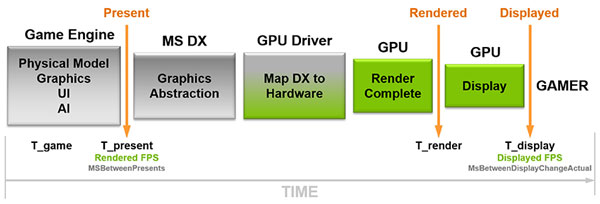
2、第90,95和99百分位帧率
审阅者通常使用第99百分位计算来确定游戏的最小帧速率或帧时间是否接近其平均值。如果第99百分位帧速率接近平均值,则游戏平稳且一致。如果不是,那么游戏的帧速率可能会不一致,从而导致游戏过程中出现微观情况,从而对您的体验产生负面影响
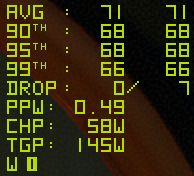
按设置中指定的基准热键开始数据捕获预定义的秒数,将这些和其他统计信息保存到文件。为了最大限度地提高性能,在执行基准测试时隐藏叠加层。
3、功率测试
在GPU的世界中,功率效率至关重要。通过更好的电源效率,您可以产生更少的热量,这意味着可以将GPU调高到更高的水平,从而提高时钟速度,并为GPU的设计人员提供热量和功率容量,以便为芯片添加更多光线跟踪核心和其他装备。功效来自图形卡设计的各个方面,而不仅仅是它所构建的工艺节点的大小。在GeForce RTX显卡的情况下,众多行业首创在12nm工艺节点上实现了前所未有的性能效率,迄今为止仍然比任何其他架构更高效。当然,随着性能效率的提高,每瓦特整体性能会更好,为每瓦功率提供更多帧。总而言之,这意味着您可以获得更快的GPU,在更低的温度下运行,从而实现更安静的风扇速度,确保您的游戏不被风扇噪音淹没。当你不玩游戏时,GPU会更安静甚至空闲 操作, 并且排出的热量较少,在炎热的夏天我们都可以欣赏。在游戏中,GPU芯片的功耗(以瓦为单位)将显示为CHP。在下方,芯片和电路板的总功耗将显示为TGP,减去连接到GeForce RTX USB-C输出的任何设备(如手机充电器)的功耗。同时,PPW代表最后几秒的每瓦特性能,按F/J =(F/S)/(J/S)计算:F/J=帧速率÷焦耳;一个焦耳:当量一瓦特的功率辐射或消散一秒钟;(F/S)=每秒帧数(FPS);(J/S)=每秒瓦数(TGP);每瓦性能=FPS÷TGP;如果您更愿意了解使用CHP芯片电源的每瓦性能,则可以在保存的日志文件中获取数据,告诉您整个基准测试的性能效率水平。
4、数据分析
当您启动FrameView基准测试时,使用PresentMon收集并保存了30多个分析,这是一个跟踪Windows中性能事件的开源工具。通过将众所周知的复杂工具与FrameView集成,现在任何人都可以通过一次按下他们的基准测试键来使用它。使用Excel或类似的应用程序,您可以在两个日志文件中查看生成的逗号分隔值:
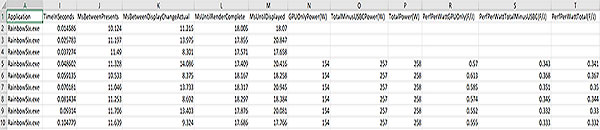
借助一些图表知识,您可以快速将长数据列表转换为可读图形,并提供可选的比较数据,从而可以快速轻松地查看每瓦特性能,帧速率和其他数据点:
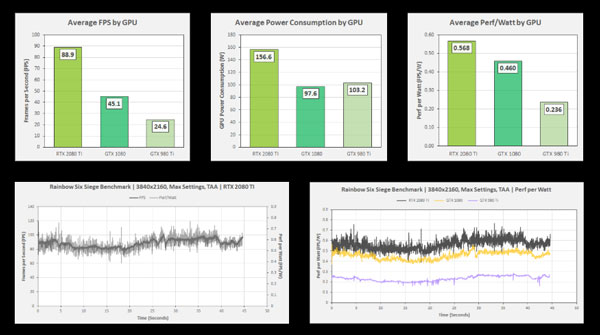
软件功能
1、FrameView是一种软件工具,旨在捕获和测量性能和功耗基于PC的图形硬件。
2、它对于测量帧速率和GPU功耗特别有用当运行紧张的“真实世界”PC游戏场景时。
3、FrameView捕获性能和功能数据开销最小,以免影响帧速率或游戏玩法。
4、FrameView包含一个覆盖图显示正在播放游戏时的性能和功率指标。
5、它也允许基准测试可以捕获并在详细报告中绘制图表。
6、FrameView捕获游戏性能指标,包括平均值和百分位数每秒帧数单GPU和多GPU配置的(FPS)数据。
7、百分位FPS数据对于说明是有价值的口吃的严重性和频率可以打断游戏玩法。
软件特色
1、FrameView已经过优化特别是对于用于测量口吃的详细帧时间,当前和显示调度度量。
2、这删除了需要额外的,有时是昂贵的帧捕获和功率测量硬件。
3、虽然FrameView报告了NVIDIA显卡的芯片和主板电源,但它目前只有报告显示芯片电源和AMD显卡的TGP之间的东西。
4、因为这是他们API中的所有AMD报告。
5、由于FrameView可以捕获性能和功耗数据,因此可以让用户创建准确的数据通过查看GPU的性能来确定GPU效率的每瓦特性能统计数据它使用的力量。该指标称为每瓦性能(PPW)。
6、功率利用率越低并且游戏性能越高,每瓦特的性能就越好。
使用方法
1、找到\FrameView_x64\并以管理员身份运行安装,cmd进行安装。在文件资源管理器中右键单击Install.cmd,然后选择以管理员身份运行。它可以在FrameView包下载/保存到的目录中找到。
2、在Windows x64系统上启动FrameView_x64.exe,在Windows x32系统上启动FrameView_x86.exe。双击应用程序可执行文件启动。
3、选择存储benchmark测试结果的首选目录。
4、此时,FrameView支持Scroll Lock和F10作为benchmark热键。
5、启动游戏。FrameView覆盖应该显示在FrameView界面。
6、按benchmark热键(默认为滚动锁定)开始benchmark测试。覆盖层将在数据收集期间消失,以减少捕获数据的开销。
7、再次按benchmark热键停止数据收集。覆盖将重新出现在指定区域。
8、退出游戏并返回FrameView。单击打开文件夹按钮查看benchmark测试结果。
9、FrameView结果将另存为带有应用程序和时间戳名称的csv文件。考虑重命名文件或创建一个目录来反映GPU、游戏和设置测试过了。
发表评论
0条评论软件排行榜
热门推荐
 atto磁盘基准测试软件 v4.00中文版1.22M / 简体中文
atto磁盘基准测试软件 v4.00中文版1.22M / 简体中文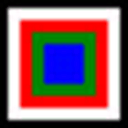 Display-Test中文版(液晶显示屏测试软件) v1.671.7M / 简体中文
Display-Test中文版(液晶显示屏测试软件) v1.671.7M / 简体中文 显示器色域检测图拉丁版 v2.2.1768K / 简体中文
显示器色域检测图拉丁版 v2.2.1768K / 简体中文 hwinfo32中文版 v7.68.5300.0电脑版2.91M / 多国语言[中文]
hwinfo32中文版 v7.68.5300.0电脑版2.91M / 多国语言[中文] loadrunner2023社区版 附使用说明3.37G / 多国语言[中文]
loadrunner2023社区版 附使用说明3.37G / 多国语言[中文] LoadRunner12官方版 3.26G / 简体中文
LoadRunner12官方版 3.26G / 简体中文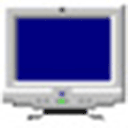 Nokia Monitor Test(显示器测试软件) v2.0325K / 简体中文
Nokia Monitor Test(显示器测试软件) v2.0325K / 简体中文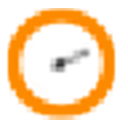 UserBenchmark(电脑性能测试软件) v3.2.7.0官方版209K / 英文
UserBenchmark(电脑性能测试软件) v3.2.7.0官方版209K / 英文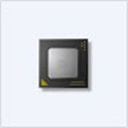 Open Hardware Monitor中文版(电脑硬件检测工具) v0.9.6单文件版452K / 多国语言[中文]
Open Hardware Monitor中文版(电脑硬件检测工具) v0.9.6单文件版452K / 多国语言[中文]



 atto磁盘基准测试软件 v4.00中文版
atto磁盘基准测试软件 v4.00中文版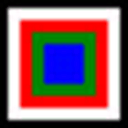 Display-Test中文版(液晶显示屏测试软件) v1.67
Display-Test中文版(液晶显示屏测试软件) v1.67 显示器色域检测图拉丁版 v2.2.1
显示器色域检测图拉丁版 v2.2.1 hwinfo32中文版 v7.68.5300.0电脑版
hwinfo32中文版 v7.68.5300.0电脑版 loadrunner2023社区版 附使用说明
loadrunner2023社区版 附使用说明 LoadRunner12官方版
LoadRunner12官方版 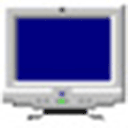 Nokia Monitor Test(显示器测试软件) v2.0
Nokia Monitor Test(显示器测试软件) v2.0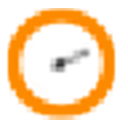 UserBenchmark(电脑性能测试软件) v3.2.7.0官方版
UserBenchmark(电脑性能测试软件) v3.2.7.0官方版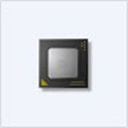 Open Hardware Monitor中文版(电脑硬件检测工具) v0.9.6单文件版
Open Hardware Monitor中文版(电脑硬件检测工具) v0.9.6单文件版 赣公网安备36010602000168号,版权投诉请发邮件到ddooocom#126.com(请将#换成@),我们会尽快处理
赣公网安备36010602000168号,版权投诉请发邮件到ddooocom#126.com(请将#换成@),我们会尽快处理